Updated on 2023-06-02
21 views
5min read
Sie könnten versehentlich ein Video von Ihrem iPhone löschen oder es während eines Updates/Jailbreaks/Geräteabsturzes verlieren. Hunderte von iOS-Benutzern fragen täglich nach "Wie kann ich gelöschte Videos vom iPhone abrufen?" Nun, es gibt einige Methoden, um gelöschte Videos vom iPhone wiederherzustellen. In diesem Artikel stellen wir die 6 besten Möglichkeiten vor, wie Sie gelöschte Videos vom iPhone mit/ohne Backup wiederherstellen können. Folgen Sie diesem Artikel, wenn Sie auch alle Ihre Videos von Ihrem iPhone verloren haben.
Methode 1: So stellen Sie gelöschte Videos vom iPhone ohne Sicherung wieder her [effektiv]
Wenn Sie eine wichtige Videodatei auf Ihrem iPhone nicht finden können und sie jetzt zurückhaben möchten, müssen Sie schnell handeln, bevor sie überschrieben werden. Es stehen viele Tools von Drittanbietern zur Verfügung, mit denen Sie gelöschte Videos vom iPhone ohne Sicherung wiederherstellen können. Wir würden Ihnen die Verwendung empfehlen Eassiy iPhone Data Recovery Software. Es ist eines der leistungsstärksten Programme, mit dem Sie gelöschte Videos von jedem iOS-Gerät wiederherstellen können. Nicht nur Videos, sondern Sie können dieses Tool auch verwenden, um bis zu 36+ Dateitypen ohne Datenverlust wiederherzustellen. Mit diesem Tool können Sie gelöschte oder verlorene Daten aus drei verschiedenen Modi wiederherstellen. Benutzer können dieses Programm problemlos ohne technische Kenntnisse verwenden.
Merkmale:
- Identifiziert dauerhaft gelöschte Dateien und stellt sie wieder her, bevor sie überschrieben werden.
- Ermöglicht es Ihnen, eine Vorschau des Inhalts anzuzeigen und das Gewünschte wiederherzustellen.
- Egal in welchem Datenverlustszenario Sie sich befinden, dieses Tool ist leistungsfähig genug, um die Situation zu bewältigen.
- Einschließlich Fotos, Videos, Audio, Kontakte usw. kann es mehr als 36 Dateitypen wiederherstellen.
- Beim Wiederherstellen von Fotos und Videos hat Eassiy die höchste Erfolgsquote.
Schritte zum Wiederherstellen gelöschter Videos vom iPhone ohne Backup:
Schritt 1: Installieren Sie Easy iPhone Data Recovery auf Ihrem Computer. Schließen Sie das defekte iPhone an den PC an. Wählen Sie „Von einem iOS-Gerät wiederherstellen“, wenn Ihr iPhone erkannt wird.

Schritt 2: Die Software beginnt automatisch mit dem Scannen der Daten auf Ihrem iPhone, sobald Sie auf „Scan starten“ klicken.

Schritt 3: Bitte wählen Sie „Camera Roll“ oder „Photo Stream“, um eine Vorschau Ihrer Videos anzuzeigen, wenn alle Daten in den Fenstern angezeigt werden. Videos können nicht angezeigt werden, es sei denn, Sie stellen sie auf Ihrem Computer wieder her, obwohl Sie vor der Wiederherstellung eine Vorschau der Fotos anzeigen können. Sie können daher „Nur gelöschte Elemente anzeigen“ aktivieren und durch Klicken auf die Schaltfläche unten rechts alle Elemente markieren, um sie wiederherzustellen.

Methode 2: Gelöschte Videos vom iPhone über iTunes Backup wiederherstellen
Sie können Ihre gelöschten Videos wiederherstellen, indem Sie das iTunes-Backup wiederherstellen, wenn Sie ein Backup mit der iTunes-App erstellt haben. Befolgen Sie die angegebenen Schritte, um gelöschte Videos vom iPhone über ein iTunes-Backup wiederherzustellen.
Schritt 1: Verbinden Sie Ihr Gerät mit einem USB-Kabel mit dem PC oder Mac und öffnen Sie danach die iTunes-App auf dem Computer. Tippen Sie auf Ihrem iPhone auf die Schaltfläche „Vertrauen“, wenn das Programm Sie auffordert, diesem Computer zu vertrauen.
Schritt 2: Wählen Sie Ihr iPhone aus, indem Sie auf das kleine iPhone-Symbol drücken, und wählen Sie anschließend die Option „Backup wiederherstellen“, sobald iTunes Ihr Gerät erkannt hat. Oder Sie können auch in der oberen Menüleiste auf „Datei > Geräte > Aus Backup wiederherstellen“ klicken.
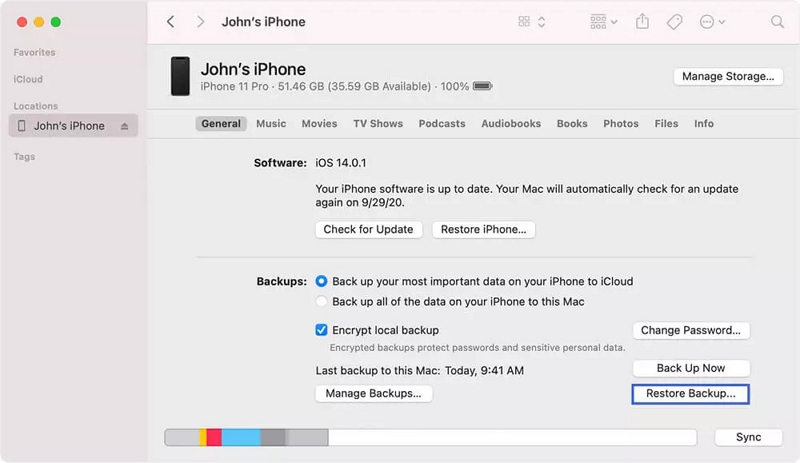
Schritt 3: Wählen Sie nun die relevanteste Sicherungsdatei aus, um die fehlenden Videos auf Ihrem iPhone wiederherzustellen, nachdem Sie auf die Schaltfläche „Backup wiederherstellen“ geklickt haben. Bis zum Abschluss des Wiederherstellungsvorgangs sollten Sie Ihr Gerät verbunden lassen.
Methode 3: Wiederherstellen dauerhaft gelöschter Videos vom iPhone über iCloud
Die iCloud ist eine leistungsstarke Sicherungs- und Synchronisierungsfunktion, die in Apple-Geräte integriert ist. Sie können Ihr iPhone auf ein früheres Backup zurücksetzen, das die gelöschten Videos enthält. Ihre gelöschten oder verlorenen iPhone-Videos werden möglicherweise in der Sicherungsdatei gespeichert, wenn Sie den Schalter für die iCloud-Sicherung aktiviert haben. Befolgen Sie die angegebenen Schritte, um dauerhaft gelöschte Videos vom iPhone kostenlos über iCloud wiederherzustellen.
Schritt 1: Gehen Sie nach dem Öffnen Ihres iPhones zu „Einstellungen > [Ihr Name] > iCloud > Speicher > Speicher verwalten“. Um sicherzustellen, dass Sie eine aktuelle Backup-Datei haben, tippen Sie auf Ihr iPhone unter „Backups“ mit Datum und Größe der markierten Datei.
Schritt 2: Um alle Ihre vorhandenen Daten zu löschen, gehen Sie zu „Einstellungen > Allgemein > Zurücksetzen“ und tippen Sie auf die Schaltfläche „Alle Inhalte und Einstellungen löschen“. Tippen Sie nach dem Zurücksetzen Ihres Geräts auf die Schaltfläche „Aus iCloud-Backup wiederherstellen“, wenn der Bildschirm „Apps & Daten“ angezeigt wird. Melden Sie sich durch Eingabe der Apple-ID und des Passworts bei Ihrem iCloud-Konto an und wählen Sie die Sicherungsdatei aus, die Sie wiederherstellen möchten. Sie müssen warten, bis der Wiederherstellungsbalken zu Ende ist. Danach finden Sie möglicherweise Ihre verlorenen wichtigen Videos auf Ihrem iPhone.
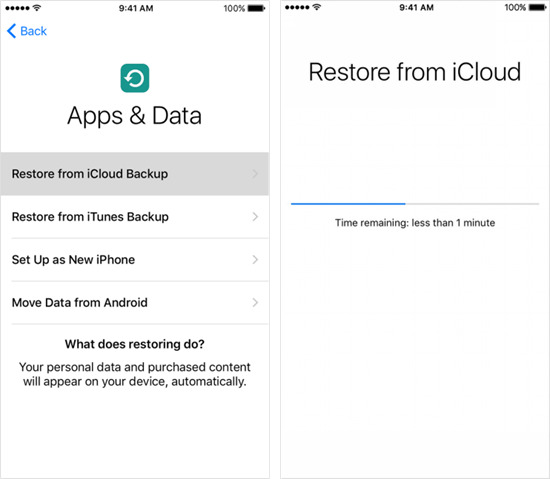
Methode 4: So stellen Sie gelöschte Videos auf dem iPhone aus einem kürzlich gelöschten Ordner wieder her
Sie können auch gelöschte Videos auf dem iPhone aus kürzlich gelöschten Ordnern wiederherstellen. Dieser Ordner ist von Apple in Ihr iPhone integriert, und wenn Sie ein Video aus Ihrer Hauptfotobibliothek löschen, können Sie es mit dieser Funktion wiederherstellen. Bevor die gelöschten Videos endgültig von Ihrem Gerät gelöscht werden, werden sie in den Ordner „Kürzlich gelöscht“ verschoben und verbleiben dort 30 Tage lang. Befolgen Sie die angegebenen Schritte, um gelöschte Videos auf dem iPhone aus dem kürzlich gelöschten Ordner wiederherzustellen.
Schritt 1: Gehen Sie zur Fotos-App, nachdem Sie Ihr iPhone genommen haben.
Schritt 2: Gehen Sie zur Registerkarte „Alben“ und scrollen Sie dann nach unten, bis Sie den Ordner „Zuletzt gelöscht“ in der Fotos-App sehen.
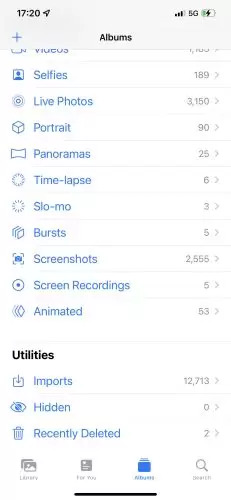
Schritt 3: Suchen Sie nach den Videos, die Sie wiederherstellen möchten, und wählen Sie sie anschließend aus.
Schritt 4: Wählen Sie in der unteren rechten Ecke die blaue Schaltfläche „Wiederherstellen“ und die Videos werden wieder in Ihre Hauptfotobibliothek auf Ihrem iPhone verschoben.
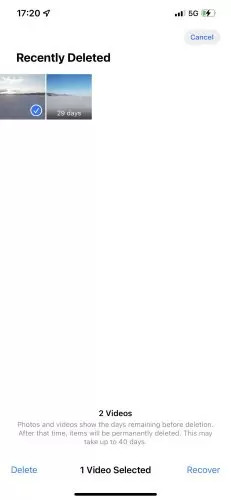
Methode 5: Gelöschte iPhone-Videos durch erneutes Herunterladen aus dem Apple Store wiederherstellen
Fragen Sie sich, wie Sie gelöschte Videos vom iPhone wiederherstellen können? Sie können sich mit derselben Apple-ID anmelden, mit der Sie Videos gekauft oder heruntergeladen haben, und sie erneut herunterladen, wenn die gelöschten Videos im Apple Store gekauft oder heruntergeladen wurden. Befolgen Sie die unten angegebenen Schritte, um gelöschte Videos vom iPhone wiederherzustellen, indem Sie sie erneut aus dem Apple Store herunterladen.
Schritt 1: Öffnen Sie das Apple Store-Symbol auf Ihrem iPhone.
Schritt 2: Klicken Sie unten rechts auf der Benutzeroberfläche auf das Symbol „Mehr“ und tippen Sie danach auf „Gekauft“.
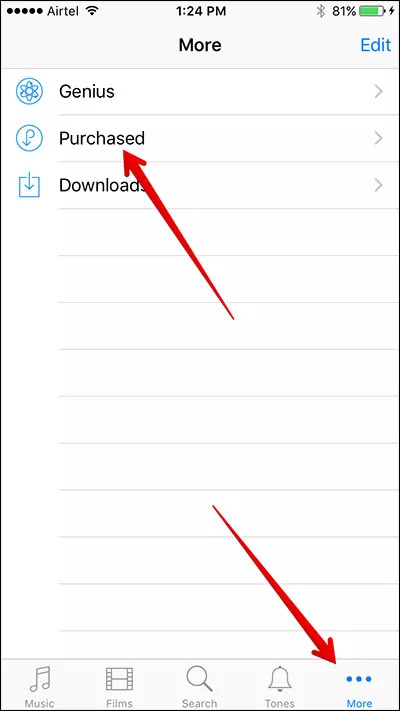
Schritt 3: Wechseln Sie zu „Nicht auf diesem iPhone“, nachdem Sie auf „Filme“ getippt haben.
Schritt 4: Klicken Sie auf das „Herunterladen“-Symbol, das einer Wolke mit einem nach unten zeigenden Pfeil ähnelt, nachdem Sie die Videos ausgewählt haben, die Sie herunterladen möchten.
Methode 6: Stellen Sie gelöschte iPhone-Videos wieder her, indem Sie sich an Datenwiederherstellungsexperten wenden
Es könnte eine gute Idee sein, sich an Datenwiederherstellungsexperten zu wenden, da Sie ihnen Ihr iPhone schicken können und sie versuchen können, die gelöschten Videos vom Gerät wiederherzustellen, wenn die oben genannten Methoden überhaupt nicht funktionieren. Diese Methode kann ziemlich teuer sein, aber Sie können Ihren Daten keinen Preis geben. Es gibt jedoch keine Garantie dafür, dass Ihre gelöschten Videos wiederhergestellt werden. Wir empfehlen Ihnen, ein professionelles Datenwiederherstellungstool zu verwenden, anstatt sich an Datenwiederherstellungsexperten zu wenden.
Häufig gestellte Fragen (FAQs)
1. Wenn ich versehentlich ein Video auf meinem iPhone lösche, ist es dann für immer verloren?
Zum Glück, nein, ein gelöschtes Video von Ihrem iPhone ist nicht für immer verschwunden. Wenn ein Video von Ihrem iPhone gelöscht wird, wird es zunächst in das Album „Zuletzt gelöscht“ der Foto-App verschoben, wo es tagelang verbleibt. Das Video ist weiterhin physisch auf dem iPhone vorhanden, bis der Speicherplatz, den es einnimmt, durch neue Daten überschrieben wird, auch nachdem die 30 Tage abgelaufen sind und das Video aus dem Album „Zuletzt gelöscht“ verschoben wurde.
2. Ist es möglich, ein gelöschtes Video wieder auf mein iPhone zu bekommen?
Ja, es ist möglich, ein gelöschtes Video auf dem iPhone wiederherzustellen, indem Sie die in diesem Artikel beschriebenen Methoden verwenden. Versuchen Sie zunächst, im kürzlich gelöschten Ordner nachzusehen, oder suchen Sie nach einer Sicherungsdatei. Wenn Sie Ihr verlorenes Video immer noch nicht finden können, ist es besser, a iPhone Datenrettungstool.
3. Kann ich gelöschte Videos von meinem iPhone nach 30 Tagen wiederherstellen?
Ihre gelöschten Videos werden aus dem Album „Zuletzt gelöscht“ verschoben, von wo aus sie nach 30 Tagen problemlos wiederhergestellt werden konnten. Die gelöschten Videos können ab diesem Zeitpunkt mit einer Datenwiederherstellungssoftware, einer Sicherungskopie oder durch erneutes Herunterladen eines gekauften Artikels aus dem Apple Store wiederhergestellt werden.
Fazit:
Der Verlust aller iOS-Videos oder das versehentliche Löschen bringt uns immer aus der Fassung. Sie können sie jedoch mit verschiedenen Methoden wiederherstellen. In diesem Artikel haben wir die 6 besten Möglichkeiten vorgestellt, wie Sie gelöschte Videos vom iPhone mit/ohne Backup wiederherstellen können. Unter all den Methoden möchten wir Ihnen die Verwendung der Eassiy iPhone Data Recovery-Software empfehlen. Ohne eine Sicherung zu benötigen, hilft Ihnen dieses Programm, alle gelöschten Dateien von Ihrem iPhone wiederherzustellen. Es scannt Ihr gesamtes Gerät und stellt alle verlorenen Dateien innerhalb weniger Augenblicke wieder her. Im Vergleich zu ähnlichen Produkten können Benutzer dieses Tool aufgrund seiner einfachen und benutzerfreundlichen Oberfläche problemlos verwenden.






